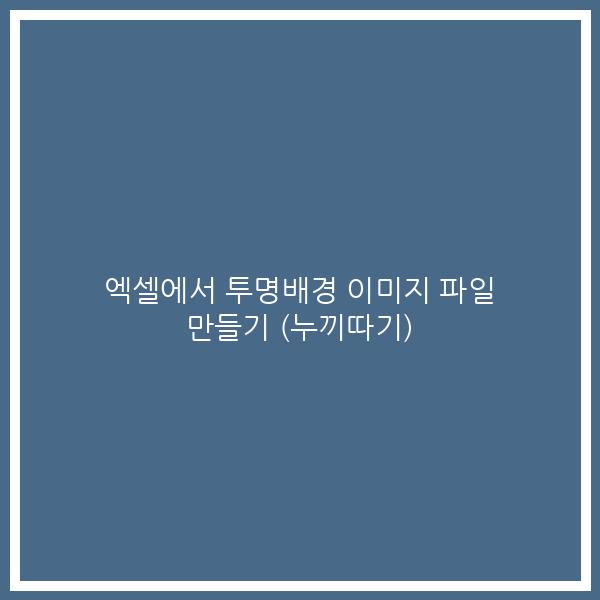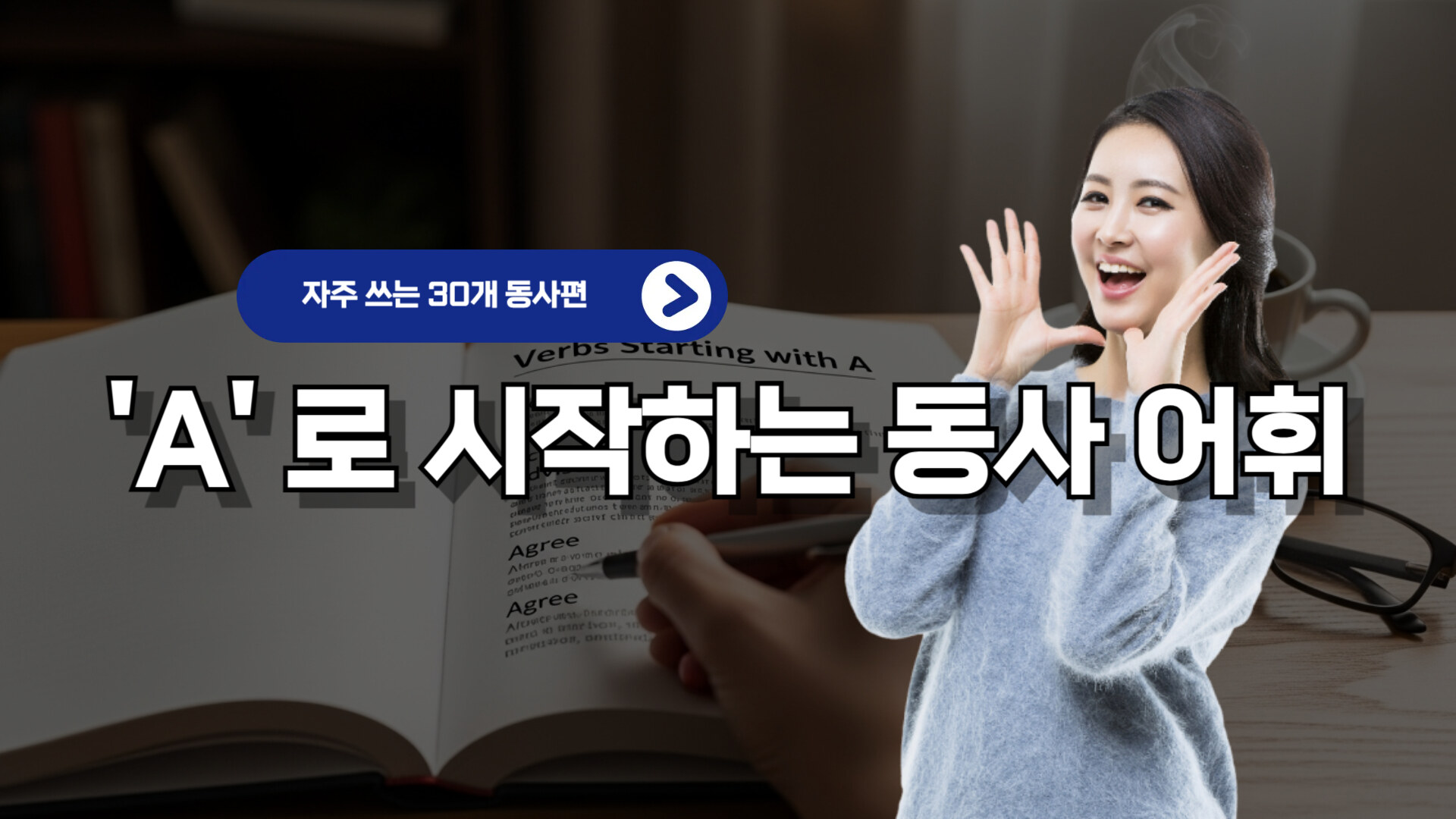엑셀로 투명배경 이미지 파일 만들기
| ▣ 목록 (LIST) ▣ |
1. 사진 파일 불러오기
2. 불러온 이미지 투명 배경 만들기
3. 만들어진 투명배경 이미지 파일 저장하기
1. 사진 파일 불러오기
(1) 상단에 ‘삽입’ 탭 선택하기
(2) ‘그림’ 클릭하면 리스트에서 ‘이 디바이스…(D)’ 클릭하기
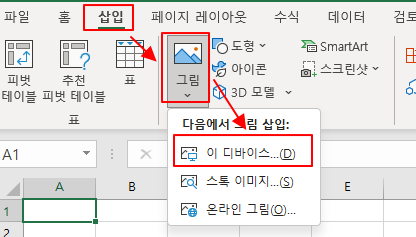
(3) 원하는 파일 선택하면 엑셀에서 이미지 파일이 셀에 표시됩니다.
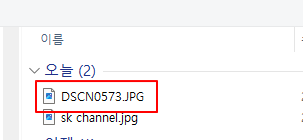
2. 불러온 이미지 투명 배경 만들기
(1) 상단에 “그림 형식” 탭 선택하기
(2) ‘배경제거’ 클릭하기

(3) 보관할 영역 표시 | 남기고 싶은 영역 이미지에서 선택하기
제거할 영역 표시 | 제거되는 영역 이미지에서 선택하기
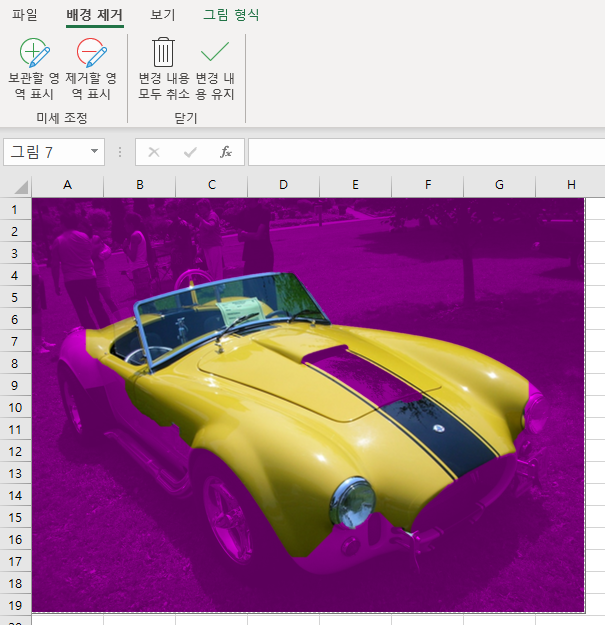
(4) 완벽하지는 않지만 투명한 배경 만들기 완성됩니다.

3. 만들어진 투명배경 이미지 파일 저장하기
(1) 만들어진 이미지 클립에서 마우스 오른쪽 키 누르기
(2) 그림으로 저장(s) 선택하고 저장하면 됩니다.
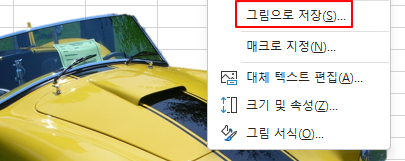
이상으로
엑셀로 이미지 배경 제거하는 방법에 대해 알아보았습니다.